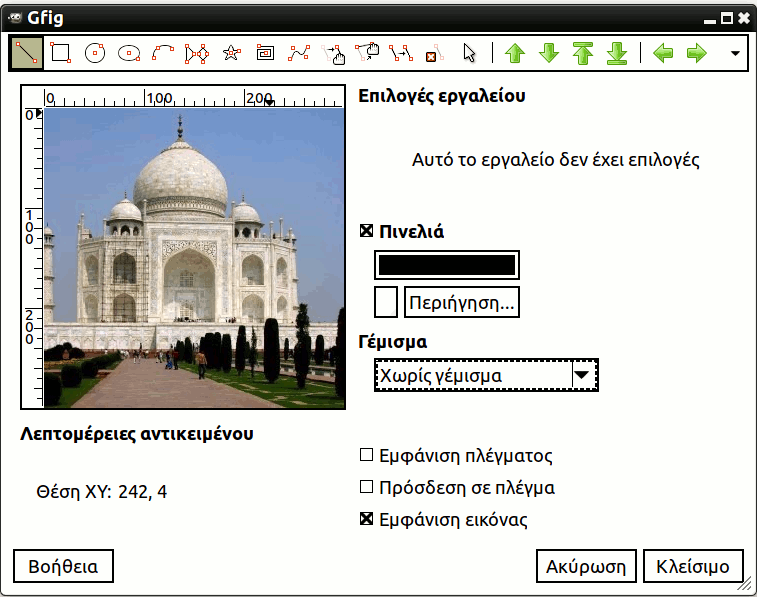Σχήμα 17.399. Η ίδια εικόνα, πριν και μετά τη χρήση γεωμετρικών σχημάτων

Αρχική εικόνα

Filter applied
This filter is a tool: You can create geometrical figures to add them to the image.
Όταν χρησιμοποιείτε αυτό το φίλτρο, τα στοιχεία που μπήκαν στην εικόνα θα τοποθετηθούν σε μια νέα στρώση. Έτσι η εικόνα δεν θα τροποποιηθεί, όλες οι τροποποιήσεις συμβαίνουν σε αυτήν την στρώση.
![[Σημείωση]](images/note.png)
|
Σημείωση |
|---|---|
|
If the image is in indexed mode, this menu entry is disabled. |
Η προεπισκόπηση (με έναν οριζόντιο και έναν κάθετο χάρακα) στα αριστερά του κύριου παραθύρου στην πραγματικότητα είναι η περιοχή εργασίας σας όπου προσθέτετε τα σχήματα σας.
Μπορείτε να προσθέσετε και να τροποποιήσετε σχήματα χρησιμοποιώντας τα εργαλεία γεωμετρικών σχημάτων της (γραμμής εργαλείου γεωμετρικών σχημάτων) και χρησιμοποιώντας τις κατάλληλες επιλογές του(κύριου παραθύρου Gfig).
Στην κορυφή του διαλόγου, μπορείτε να βρείτε ένας σύνολο εικονιδίων που αντιπροσωπεύουν τις λειτουργίες αυτού του φίλτρου. Αναδύεται άμεση βοήθεια.
Λειτουργίες για τη σχεδίαση αντικειμένου
Στα αριστερό μέρος της γραμμής εργαλείου, μπορείτε να βρείτε μερικές λειτουργίες για τη σχεδίαση αντικειμένου. Τις ενεργοποιείτε με κλικ στο αντίστοιχο εικονίδιο. Μπορείτε να δημιουργήσετε τα επόμενα αντικείμενα (σημειώστε ότι τα σημεία ελέγχου δημιουργούνται ταυτόχρονα με το αντικείμενο):
-
Create line
-
Με αυτό το εργαλείο, μπορείτε να σχεδιάσετε γραμμές. Κλικ στην προεπισκόπηση για να σημειώσετε το αρχικό σημείο, έπειτα σύρτε το δείκτη ποντικιού στο τελικό σημείο.
-
Create rectangle
-
Με αυτό το εργαλείο, μπορείτε να σχεδιάσετε ορθογώνια. Κλικ στην προεπισκόπηση για να σημειώσετε το αρχικό σημείο, έπειτα σύρτε το δείκτη ποντικιού για να δημιουργήσετε το ορθογώνιο.
-
Create circle
-
Με αυτό το εργαλείο, μπορείτε να σχεδιάσετε κύκλους. Κλικ στην προεπισκόπηση για να σημειώσετε το κέντρο έπειτα σύρτε το δείκτη ποντικιού στην επιθυμητή ακτίνα.
-
Create ellipse
-
Με αυτό το εργαλείο, μπορείτε να σχεδιάσετε ελλείψεις. Κλικ στην προεπισκόπηση για να σημειώσετε το κέντρο, έπειτα σύρτε το δείκτη ποντικιού για να πάρετε το επιθυμητό μέγεθος και μορφή.
-
Create arc
-
Με αυτό το εργαλείο, μπορείτε να σχεδιάσετε τόξα κύκλων. Κλικ στην προεπισκόπηση για να ορίσετε το αρχικό σημείο. Κλικ ξανά για να ορίσετε ένα άλλο σημείο τόξου. Χωρίς να ελευθερώσετε το κουμπί ποντικιού, σύρτε το δείκτη· όταν ελευθερώσετε το κουμπί ποντικιού, το τελικό σημείο του τόξου τοποθετείται και ένα τόξο που περιβάλλει αυτά τα τρία σημεία σχεδιάζεται.
-
Create regular polygon
-
Με αυτό το εργαλείο, μπορείτε να δημιουργήσετε ένα κανονικό πολύγωνο. Ξεκινήστε με τη ρύθμιση του αριθμού πλευρών στις επιλογές εργαλείου στα δεξιά της προεπισκόπησης. Έπειτα κλικ στην προεπισκόπηση για να τοποθετήσετε το κέντρο και χωρίς απελευθέρωση του κουμπιού ποντικιού, σύρτε το δείκτη για να πάρετε το επιθυμητό μέγεθος και προσανατολισμό.
-
Create star
-
Με αυτό το εργαλείο, μπορείτε να δημιουργήσετε ένα αστέρι. Ξεκινήστε με τη ρύθμιση του αριθμού πλευρών (κορυφών) στις επιλογές εργαλείου στα δεξιά της προεπισκόπησης. Έπειτα κλικ στην προεπισκόπηση για να τοποθετήσετε το κέντρο και χωρίς απελευθέρωση του κουμπιού ποντικιού, σύρτε το δείκτη για να πάρετε το επιθυμητό μέγεθος και προσανατολισμό.
-
Create spiral
-
Με αυτό το εργαλείο, μπορείτε να δημιουργήσετε μία σπείρα. Ξεκινήστε με τη ρύθμιση του αριθμού σπειρών (πλευρών) και προσανατολισμού σπειρών στις επιλογές εργαλείου στα δεξιά της προεπισκόπησης. Έπειτα κλικ στην προεπισκόπηση για να τοποθετήσετε το κέντρο και χωρίς απελευθέρωση του κουμπιού ποντικιού, σύρτε το δείκτη για να πάρετε το επιθυμητό μέγεθος.
-
Create bezier curve
-
Με αυτό το εργαλείο, μπορείτε να δημιουργήσετε καμπύλες Βezier. Κλικ στην προεπισκόπηση για να ορίσετε το αρχικό σημείο και άλλα σημεία: η καμπύλη θα δημιουργηθεί μεταξύ αυτών των σημείων. Για να τερματίσετε τη δημιουργία σημείων πατήστε το πλήκτρο Shift όταν δημιουργείτε το τελευταίο σημείο.
Λειτουργίες για τη διαχείριση αντικειμένου
Στη μέση της γραμμής εργαλείου, μπορείτε να βρείτε εργαλεία για να διαχειριστείτε αντικείμενα:
-
Move an object
-
Με αυτό το εργαλείο, μπορείτε να μετακινήσετε το ενεργό αντικείμενο. Για να ενεργοποιήσετε ένα αντικείμενο, κλικ σε ένα σημείο ελέγχου που δημιουργήθηκε ταυτόχρονα με το αντικείμενο.
-
Move a single point
-
Με αυτό το εργαλείο, μπορείτε να κάνετε κλικ και σύρσιμο σημείων ελέγχου που δημιουργήθηκαν ταυτόχρονα ως αντικείμενα. Καθένα από αυτά τα σημεία μετακινεί το αντικείμενο με διαφορετικό τρόπο.
-
Copy an object
-
Με αυτό το εργαλείο, μπορείτε να διπλασιάσετε ένα αντικείμενο. Κλικ σε ένα σημείο ελέγχου αντικειμένου και σύρσιμο του στην επιθυμητή θέση.
-
Delete an object
-
Κλικ σε ένα σημείο ελέγχου αντικειμένου για διαγραφή του.
-
Select an object
-
With this tool, you can select an object to activate it. Simply click on one of its control points.
Λειτουργίες για την οργάνωση αντικειμένου
Στα δεξιά της γραμμής εργαλείων, μπορείτε να βρείτε εργαλεία για αντικείμενο που επικάθεται (μπορείτε επίσης να τα πάρετε με κλικ στο κουμπί της πτυσσόμενης λίστας εάν δεν είναι ορατά). Έχετε:
-
Up (Raise selected object) ,
Down (Lower selected object)
-
Με αυτό το εργαλείο, μπορείτε να ωθήσετε το επιλεγμένο αντικείμενο μια στάθμη επάνω ή κάτω.
-
Top (Raise selected object to top) ,
Bottom (Lower selected object to bottom)
-
Αυτονόητο.
Λειτουργίες για την εμφάνιση αντικειμένου
-
Back (Show previous object) ,
Forward (Show next object)
-
Αυτές οι λειτουργίες επιτρέπουν να πηδάτε από ένα αντικείμενο σε ένα άλλο. Μόνο αυτό το αντικείμενο εμφανίζεται.
-
Show all objects
-
Αυτή η λειτουργία εμφανίζει όλα τα αντικείμενα ξανά, μετά τη χρήση και των δύο προηγούμενων λειτουργιών.
![[Σημείωση]](images/note.png)
|
Σημείωση |
|---|---|
|
Εάν το παράθυρο σας είναι υπερβολικά μικρό για να προβάλει όλα τα εικονίδια, η γραμμή εργαλείων παρέχει μια πτυσσόμενη λίστα που προσφέρει τις ελλείπουσες λειτουργίες. |
- Λεπτομέρειες αντικειμένου
-
Η θέση ΧΥ εμφανίζει την θέση του δείκτη σας.
- Επιλογές εργαλείου
-
Εάν το επιλεγμένο εργαλείο παρέχει μερικές επιλογές (όπως αριθμό πλευρών), μπορείτε να τις αλλάξετε εδώ.
- Πινελιά
-
Εάν αυτή η επιλογή σημειωθεί, το αντικείμενο θα σχεδιαστεί. Δύο κουμπιά είναι διαθέσιμα, για επιλογή χρώματος και τύπου πινέλου. Οι αλλαγές στο χρώμα ή πινέλο εφαρμόζονται σε υπάρχοντα αντικείμενα επίσης.
- Γέμισμα
-
Με τη βοήθεια αυτής της πτυσσόμενης λίστας, μπορείτε να αποφασίσετε εάν και πώς θα γεμιστεί το αντικείμενο, με χρώμα, μοτίβο ή διαβάθμιση.
- Εμφάνιση πλέγματος
-
Εάν αυτή η επιλογή σημειωθεί, ένα πλέγμα εφαρμόζεται στην προεπισκόπηση για την ευκολότερη τοποθέτηση αντικειμένου.
- Προσκόλληση σε πλέγμα
-
Εάν αυτή η επιλογή σημειωθεί, τα αντικείμενα θα στοιχιστούν στο πλέγμα.
- Εμφάνιση εικόνας
-
Εάν αυτή η επιλογή σημειωθεί, η τρέχουσα εικόνα εμφανίζεται στην προεπισκόπηση (περιοχή εργασίας).